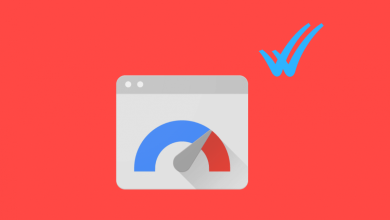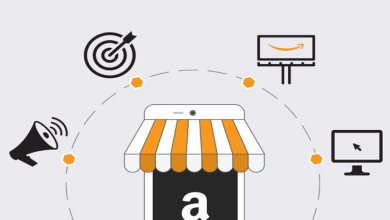WordPress Uygulamasını iPhone, iPad ve Android cihazınızda nasıl kullanabilirsiniz
Tüm küresel web sitesi trafiğinin neredeyse yarısının mobil cihazlardan geldiğini biliyor muydunuz ?
Tüm küresel web sitesi trafiğinin neredeyse yarısının mobil cihazlardan geldiğini biliyor muydunuz ? İnsanlar yalnızca web’de mobil olarak gezinmekle kalmıyor, aynı zamanda WordPress, Facebook ve diğer medya siteleri gibi platformlardan mobil uygulamalar kullanarak içerik oluşturuyorlar.
Yıllar boyunca, WordPress mobil uygulamaları, içeriği kolayca yayınlamanıza ve web sitenizi bir mobil cihaz kullanarak yönetmenize yardımcı olacak önemli gelişmeler gördü. WordPress uygulaması hem Android hem de iOS cihazları için zaten mevcuttur.
Bu yazıda, WordPress uygulamasını iPhone, iPad, Android ve diğer mobil cihazlarınızda nasıl kullanacağınızı göstereceğiz.
Neden WordPress Uygulamasını iPhone veya iPad’de Kullanmalıyım?
WordPress uygulaması, seyahat ederken özellikle dünyanın her yerinden içerik oluşturmanıza ve web sitenizi yönetmenize olanak tanır.
Fotoğraf çekebilir, yükleyebilir, video kaydedebilir ve yükleyebilir, trene veya otobüse binerken, dolaşırken veya arkadaşlarla takılırken hızlı blog yazıları yazabilirsiniz. WordPress sitenizi yanınızda cebinizde taşıyabilirsiniz.
Varsayılan olarak, WordPress yönetici alanı tamamen duyarlıdır ve mobil tarayıcılarda iyi çalışır.
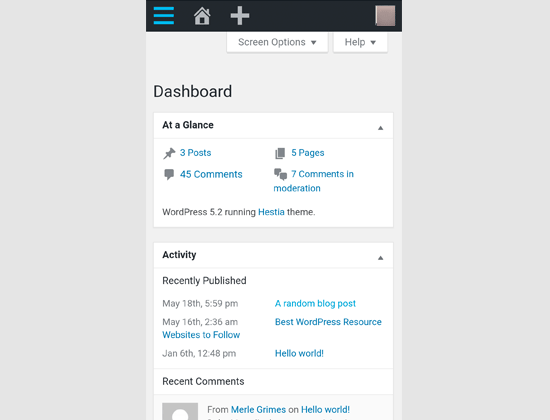
Ancak, bu kullanıcı arayüzü mobil kullanım için uygun değildir.
Öte yandan, WordPress uygulaması dokunmatik, mobil optimize ve kullanımı kolay olacak şekilde tasarlanmıştır. WordPress uygulamasını kullanarak bir zevk haline getiren sezgisel bir kullanıcı arayüzü var.
Fiziksel bir klavyesiz yazı yazmak birçok blogcu için bir sorun teşkil ediyordu. Uygulama, cihazınızın ana dokunmatik klavyesini WordPress biçimlendirme düğmeleriyle birleştirerek dokunmatik cihazlara yazı yazmayı basit ve kolaydır.
WordPress Mobil Uygulamasında Kullanmanız Gerekenler?
Diğer mobil uygulamaların aksine , WordPress uygulamasını kullanmaya başlamadan önce bir WordPress web sitesine veya WordPress bloguna sahip olmanız gerekir .
WordPress uygulaması hem popüler ücretsiz kendi kendine barındırılan WordPress.org platformu hem de WordPress.com blog barındırma hizmeti için çalışır.
Ayrıntılar için, WordPress.com ile WordPress.org arasındaki yan yana karşılaştırmamıza bakın .
Web sitenizi WordPress Mobile Apps için ayarlama
Web sitenizi WordPress uygulamasına bağlamak için aşağıdaki iki şeye ihtiyacınız olacak:
- Web sitenizde JetPack eklentisi
- Ücretsiz bir WordPress.com hesabı
Başlayalım.
Öncelikle, web sitenize JetPack eklentisini kurmanız ve etkinleştirmeniz gerekir .

Etkinleştirmeden sonra, devam etmek için kurulum düğmesine tıklamanız gerekir.
Ardından, bir WordPress.com hesabıyla oturum açmanız istenecektir . Zaten bir hesabınız varsa, devam edip oturum açabilirsiniz. Aksi takdirde, ücretsiz bir hesap açmaya devam edebilirsiniz.
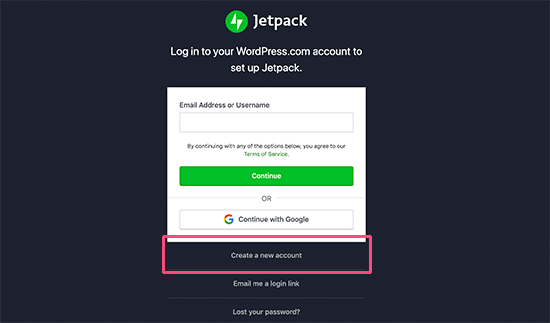
Bu süreçte kendi barındırdığınız WordPress.org web siteniz, ücretsiz WordPress.com hesabınız aracılığıyla JetPack sunucularına bağlanacaktır.
Tamamlandıktan sonra, artık mobil cihazlarınızda WordPress uygulamasını kullanmaya hazırsınız.
WordPress Uygulamasını Mobil Cihazınıza Kurma
Öncelikle, WordPress uygulamasını cihazınıza yüklemeniz gerekir . Android, iOS (iPhone’lar ve iPad’ler), Windows, MacOS ve Linux için kullanılabilir.
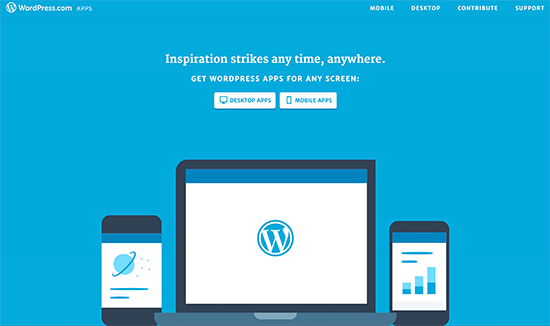
Ardından uygulamayı açmanız ve WordPress.com hesabınıza giriş yapmanız gerekir.
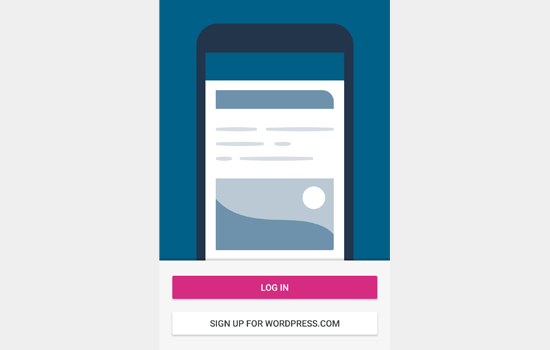
Bundan sonra, uygulama bağlanacak ve web sitesi bilgilerinizi alacak.
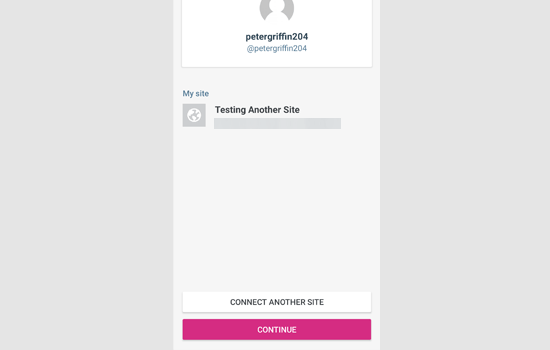
Artık ileriye taşımak ve uygulama panosunu görüntülemek için devam düğmesine tıklayabilirsiniz. Bu, mobil uygulamayı kullanarak WordPress sitenizi yöneteceğiniz yerdir.
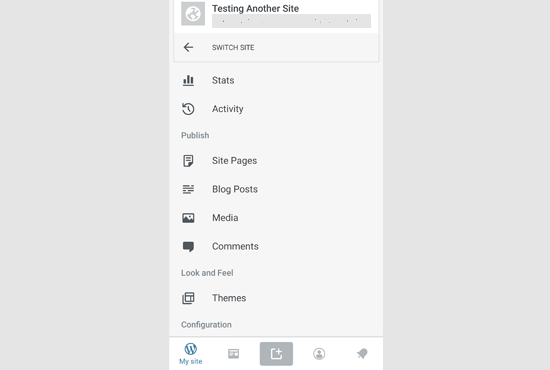
WordPress Uygulaması ile Blog Yayınlarını Düzenleme
WordPress uygulaması , web sitenizde blog yayınları ve sayfaları oluşturmanızı / düzenlemenizi kolaylaştırmak için sezgisel bir kullanıcı arayüzü ile birlikte gelir .
Tüm yayınlarınızı, uygulama panosundaki Blog Yazıları menüsünü tıklayarak görüntüleyebilirsiniz. Bu size en son blog yayınlarınızın bir listesini gösterecektir.
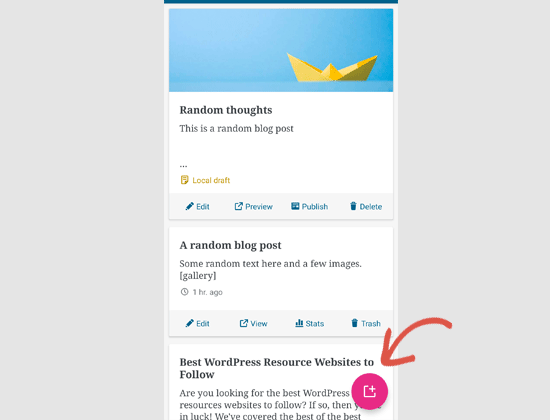
Yeni bir blog yazısı oluşturmak için herhangi bir blog gönderisini düzenleyebilir veya yeni ekle düğmesine dokunabilirsiniz.
Bu, WordPress uygulamasının içerik düzenleyicisini başlatacak. Buradan, telefonunuzun yerel klavyesini kullanarak altta bir biçimlendirme araç çubuğu bulunan yeni bir yazı yazabilirsiniz.
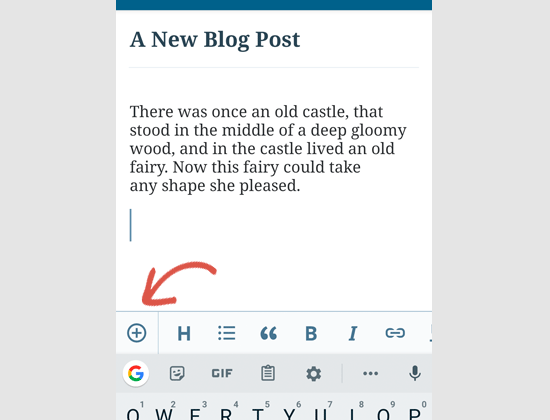
Blog makalenize resim eklemek için ‘Ekle’ düğmesini tıklayabilirsiniz . Uygulama, cihazınızdan, telefonunuzun kamerasını kullanarak veya WordPress medya kitaplığından görüntüler yüklemenize izin verir.
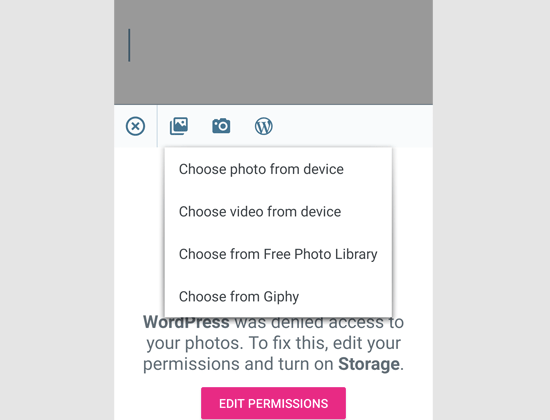
Bu uygulama aynı zamanda diğer gönderi seçeneklerini değiştirmenize olanak sağlar. Bu seçeneklere erişmek için, düzenleme ekranının sağ üst köşesindeki üç nokta menüye dokunun ve ‘Gönderme ayarları’ seçeneğini seçin.
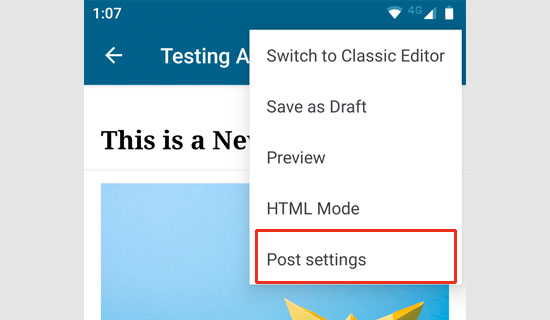
Bu, mesaj ayarları menüsünü getirecektir. Buradan kategori ve etiketler , öne çıkan görüntü, gönderi durumunu ve diğer seçenekleri ekleyebilirsiniz .
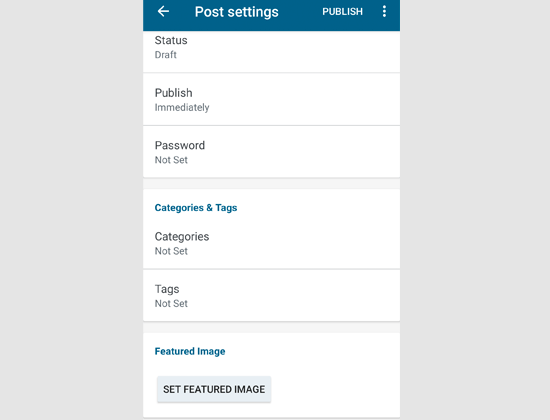
WordPress uygulaması, mesajlarınızı yerel olarak cihazınıza kaydeden dahili otomatik kaydetme özelliğine sahiptir. Blog gönderisini düzenlemeyi bitirdikten sonra, sadece sağ üst köşedeki yayınla veya güncelle düğmesine tıklayın.
Uygulama şimdi yayını web sitenize yükleyecektir. Web sitenizi bir tarayıcıda hareket halinde görmek için ziyaret edebilirsiniz.
WordPress Uygulamasında Yeni Blok Düzenleyiciye Geçme
Uygulama aynı zamanda yeni WordPress blok düzenleyicisini de içeriyor , ancak varsayılan olarak açık değil. Yeni düzenleyiciyi uygulamada kullanmak için alttaki profil simgesine dokunmanız ve ardından Uygulama Ayarları’nı seçmeniz gerekir.
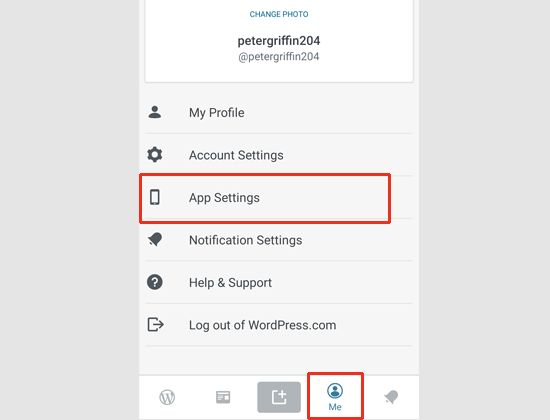
Bu, blok düzenleyiciyi açabileceğiniz uygulama ayarları menüsünü getirir.
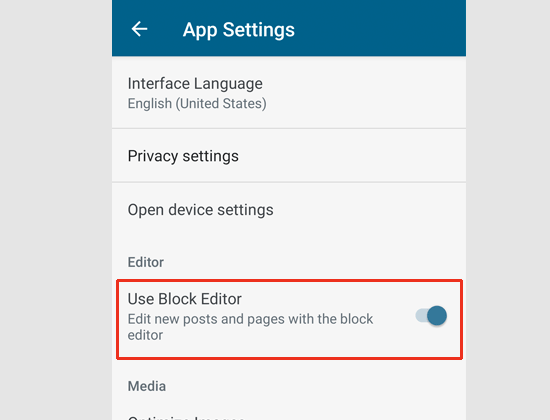
Artık masaüstünde kullandığınız blok düzenleyiciyi kullanarak uygulamada WordPress gönderileri oluşturabilirsiniz. Ancak, uygulamada mevcut blokların sayısı şu anda çok sınırlıdır.
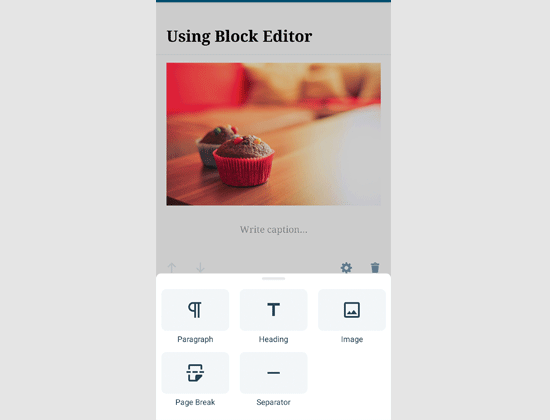
WordPress Uygulamasını Kullanarak Medya Dosyalarını Yükleme ve Yönetme
WordPress uygulaması, telefonunuzdaki fotoğrafları / videoları kolayca yönetmenizi ve yüklemenizi sağlar.
Mesaj yazarken medya yükleyebilir veya Medya kitaplığını doğrudan uygulama panosundan başlatabilirsiniz.
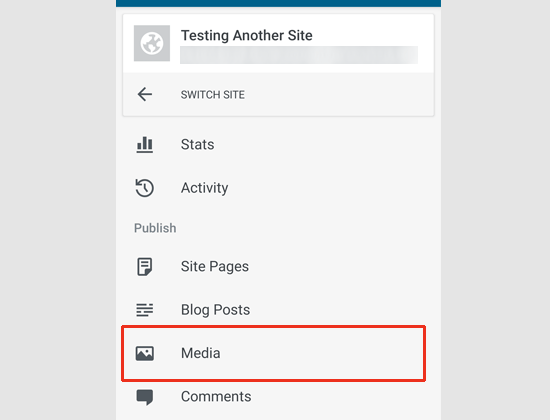
Bu, WordPress medya kütüphanesini başlatacak ve kütüphanenizdeki tüm medya dosyalarını görebileceksiniz. Ekle düğmesini kullanarak medya dosyalarını düzenleyebilir, silebilir ve hatta telefonunuzdan yeni fotoğraflar ve videolar yükleyebilirsiniz.
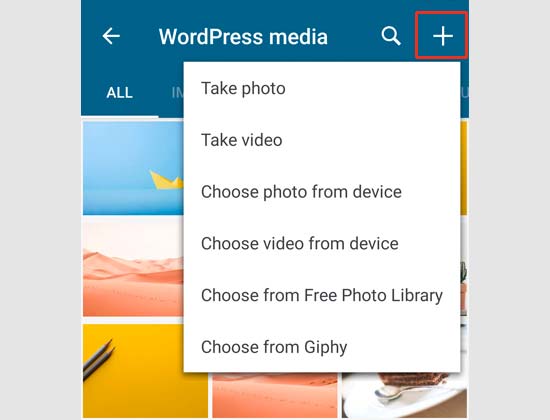
WordPress Uygulamasını Kullanarak Yoldayken Yorumları Yönetme
Yorumlar, kullanıcının katılımını artırmaya ve WordPress blogunuz etrafında bir topluluk oluşturmanıza yardımcı olur. WordPress uygulaması halindeyken yorumların ortalamasını kolaylaştırır.
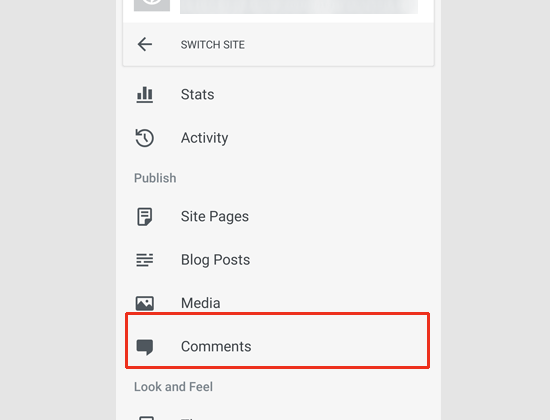
Sitenizdeki tüm yorumları, uygulama panosundaki Yorumlar sekmesini ziyaret ederek görüntüleyebilirsiniz. Denetim ve onaylanmış yorumları bekleyen yorumları göreceksiniz.
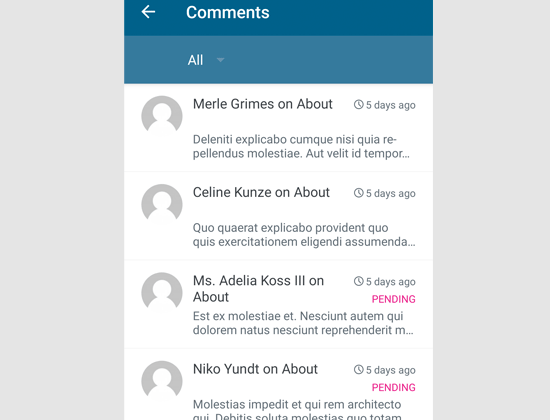
Daha fazla seçenek görmek için herhangi bir yorumu tıklayabilirsiniz. Bu, yorumu düzenlemenizi, onaylamanızı veya reddetmenizi, spam olarak işaretlemenizi veya bir cevap eklemenizi sağlar.
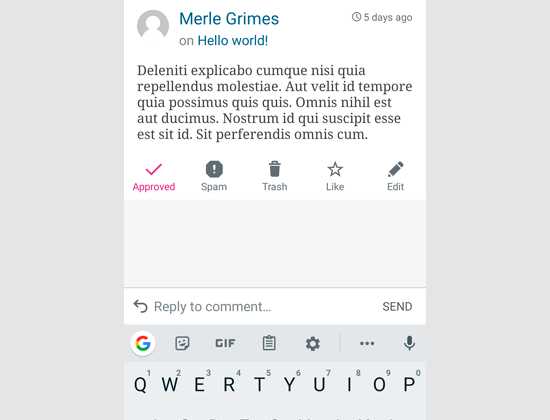
WordPress Uygulaması ile Yönetici Görevlerini Gerçekleştirme
WordPress uygulaması, WordPress sitenizdeki yönetim görevlerini uygulama aracılığıyla yönetmek için sınırlı seçeneklerle birlikte gelir. Bu seçeneklere ve onlarla neler yapabileceğinize bir göz atalım.
İlk olarak, WordPress uygulaması, site ayarlarının bazılarını ‘Ayarlar’ sekmesinden değiştirmenize olanak sağlar.
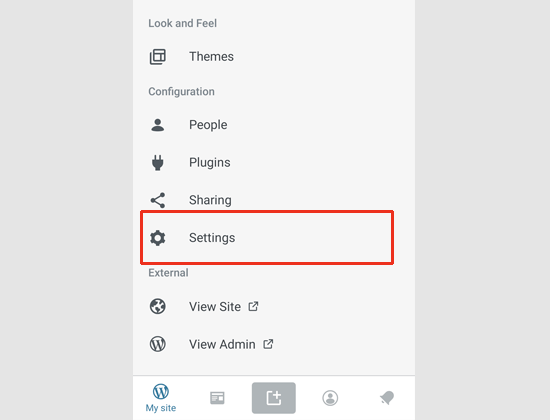
Bu ayarlar, WordPress yönetici alanında gördüğünüz ayarlara benzer. Site başlığını, etiket satırını, varsayılan kategoriyi, saat dilimini ve diğer seçenekleri değiştirebilirsiniz.
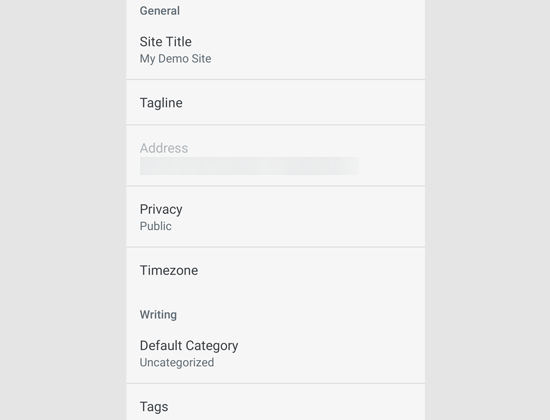
Ancak, WordPress eklentileriniz tarafından oluşturulan ayar sayfalarını göremezsiniz .
Eklentilerden bahseden WordPress uygulaması, eklentileri WordPress.org eklenti dizininden yönetmenizi ve hatta yüklemenizi sağlar.
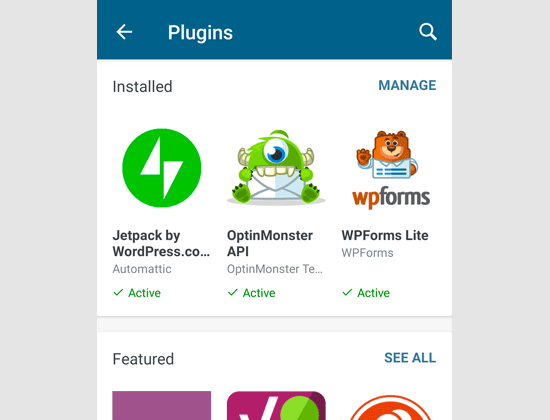
Ancak, uygulama içindeki herhangi bir eklentiyi kullanamaz veya ayarlarına erişemezsiniz. Bu özellik, bilgisayarınızdan uzaktayken bir eklentiyi etkinleştirmeniz veya devre dışı bırakmanız gerektiğinde özellikle yararlıdır.
Aynı WordPress temaları için de geçerli. Uygulama, WordPress sitenize yüklü temalar arasında geçiş yapmanızı sağlar, ancak uygulamadan yeni temalar yükleyemez veya bunları özelleştiremezsiniz.
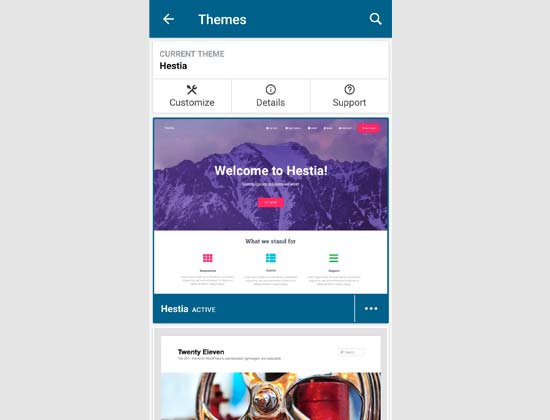
WordPress’i Tamamen Uygulamadan Çalıştırmak Mümkün Mü?
Hayır. Şu anda, yalnızca WordPress uygulamasını kullanarak bir WordPress sitesini verimli bir şekilde çalıştırmak mümkün değildir.
Örneğin, uygulamayı kullanarak eklentileri yönetemezsiniz. Eklentiler bir WordPress web sitesinin temel bir parçasıdır ve web sitenizin işlevselliğini genişletmek için onlara ihtiyacınız vardır.
Ayrıca özel yazı türlerine, SEO seçeneklerine erişemez , kapak resimlerini kullanabilir, eklentiler tarafından oluşturulan blokları kullanabilir ve daha fazlasını yapabilirsiniz.
WordPress Uygulamasını Neden ve Ne Zaman Kullanmalı?
WordPress uygulaması tüm web sitesini verimli bir şekilde çalıştırmak için yeterli olmasa da, bilgisayarınızdan uzaktayken içerik yazmak, fotoğraf yüklemek ve yorumları yönetmek için kolay kullanımlı bir arayüz sağlamak için mükemmel bir iş çıkarır.
Ayrıca, bağlantısı düşük olan yerlere seyahat ederken de kullanılabilir. İçeriği yerel taslak olarak kaydetmenize izin veren uygulama özelliklerinden bazılarını çevrimdışı olarak kullanabilirsiniz.
Hareket halindeyken içerik oluşturmak ve yorumları denetlemek gibi rutin görevleri yönetmek için yardımcı bir uygulama olarak kullanılabilir.
Bu makalenin, WordPress uygulamasını mobil cihazlarınızda nasıl kullanacağınızı öğrenmenize yardımcı olacağını umarız.